Witajcie w kolejnej odsłonie cyklu o najlepszych, najciekawszych i najbardziej przydatnych dodatkach do przeglądarek. Tym razem prezentujemy nasz subiektywny wybór rozszerzeń dla przeglądarki Mozilla Firefox. Są to dodatki, które pozwolą Ci usprawnić codzienną pracę, zaoszczędzić czas i wydobyć informacje, a które na pierwszy rzut oka mogą wydawać się niedostępne.
Search with Bing
Jeśli Twoim głównym silnikiem wyszukiwania jest Google (to opcja domyślna w Firefox), to opcja menu kontekstowego "Szukaj w" po zaznaczeniu tekstu będzie prowadziła jedynie do wyników tej wyszukiwarki. Istnieje jednak prosty sposób, by dodać do menu kontekstowego opcję wyszukiwania w Bing. Po zainstalowaniu tego rozszerzenia w menu pojawi się dodatkowy przycisk Search with Bing, którego kliknięcie przeniesie Cię do wyników wyszukiwania Bing.
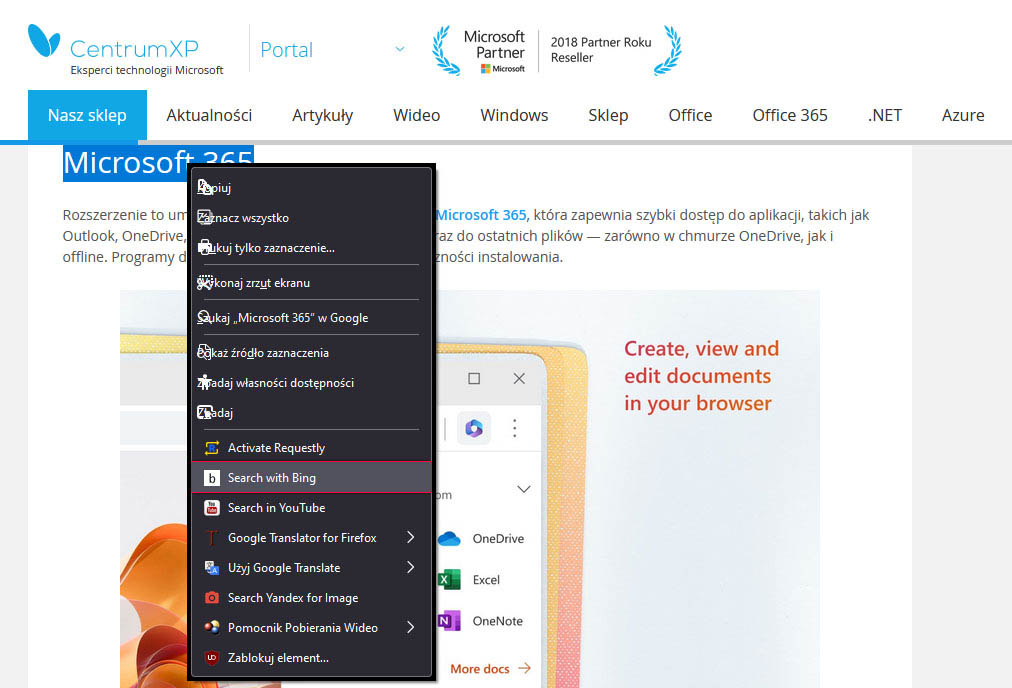
Pobierz ze strony dodatków do Firefoksa: Search with Bing
Copyfish
Ten dodatek pomoże Ci zaoszczędzić wiele czasu. Nie musisz już ręcznie przepisywać tekstu z grafik, kadrów wideo, dokumentów czy prezentacji na stronach. Wystarczy, że klikniesz przycisk Copyfish na pasku narzędzi i zaznaczysz wybrany obszar. Dodatek przeanalizuje zawartość i wydobędzie z niej tekst za pomocą technologii OCR. W jego panelu możesz zarówno edytować i zaznaczyć tekst do skopiowania, jak też skorzystać z gotowych opcji m.in. skopiowania do schowka i do Tłumacza Google, a także powtórzenia procesu. Minusem jest to, że OCR nie rozpoznaje polskich znaków.
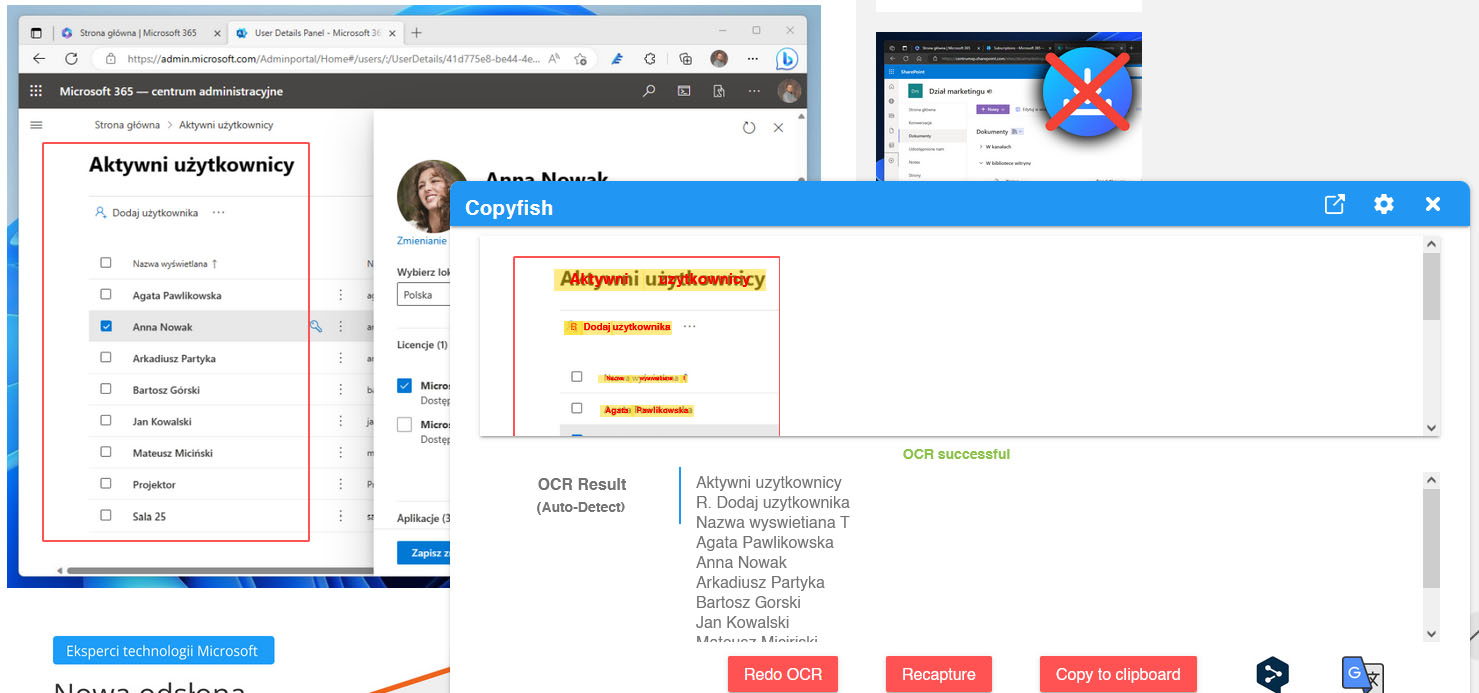
Pobierz ze strony dodatków do Firefoksa: Copyfish 🐟 Free OCR Software
Google Images Restored
W 2019 roku Google wprowadziło radykalną zmianę układu na stronie wyszukiwania grafiki, która nie wszystkim przypadła do gustu. Zamiast poziomego, wyszukiwarka zaczęła wyświetlać pionowy pasek podglądu. Zmiany w Grafice Google szerzej opisywaliśmy tutaj oraz tutaj. Dodatek, który dziś prezentujemy, pomaga ustawić wygląd wyników sprzed tej zmiany.
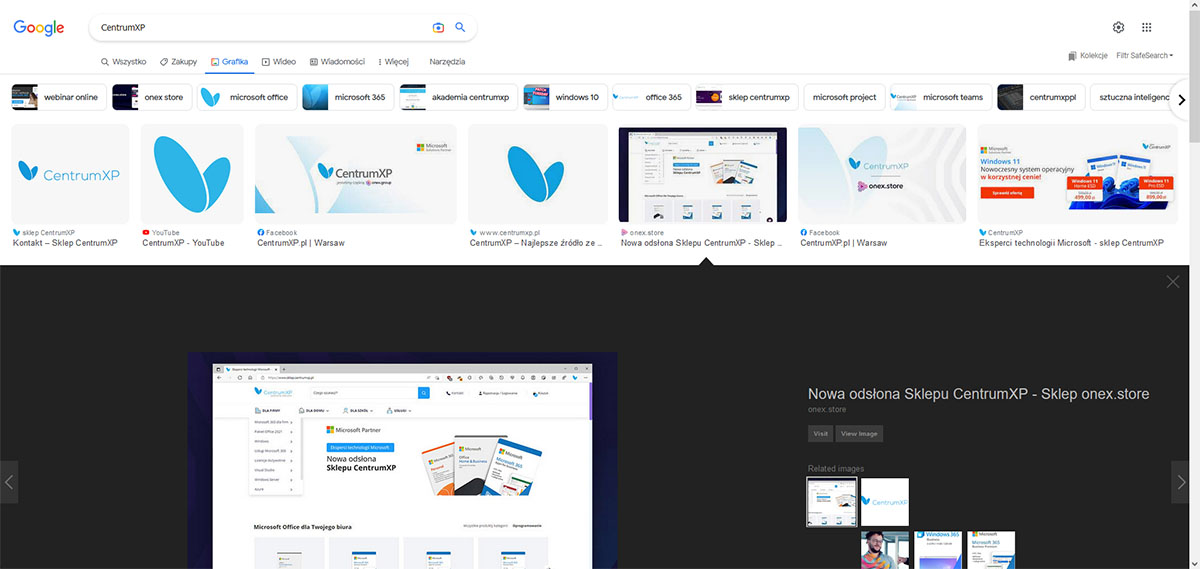
Pobierz ze strony dodatków do Firefoksa: Google Images Restored
Google Translator for Firefox
Google Translator for Firefox to prosty dodatek, dzięki któremu zaoszczędzisz wiele kliknięć. Dodaje on do menu kontekstowego dwie opcje. Tłumacz zaznaczony tekst otwiera na nowej karcie Tłumacza Google z tłumaczeniem zaznaczonego tekstu. Tłumacz całą stronę otwiera natomiast w nowej karcie tę samą stronę, tyle że przetłumaczoną na Twój domyślny język.
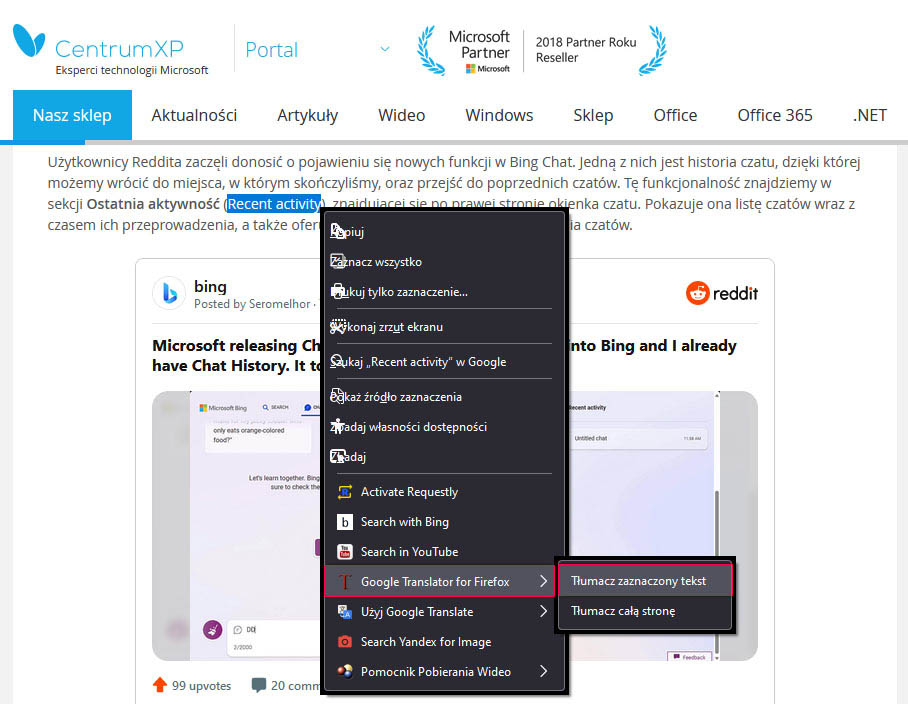
Pobierz ze strony dodatków do Firefoksa: Google Translator for Firefox
Image Picka
Wiele przeglądarek oferuje widok do czytania — specjalny widok pozbawiony zbędnych grafik czy innych elementów. Image Picka robi coś dokładnie odwrotnego. Po kliknięciu jego przycisku w menu kontekstowym otworzy się nowa karta z samymi grafikami wydobytymi z danej strony. Co więcej, oprócz bieżącej strony możesz wybrać zaznaczone karty, bieżącą kartę + wszystkie karty po prawej bądź też same karty po prawej.
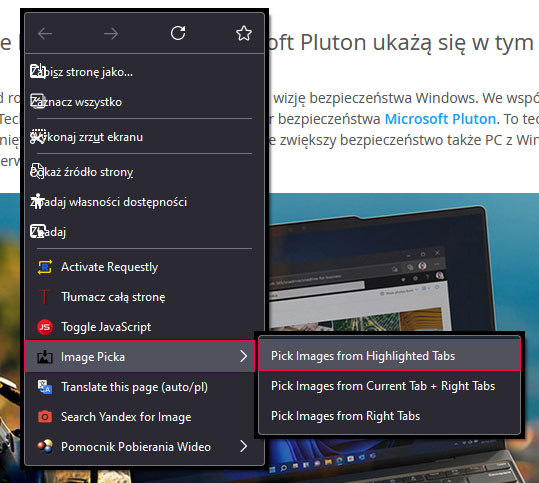
Dodatek pomaga wydobyć także obrazy, które mają wyłączone menu kontekstowe (choć nie zawsze). Wyniki możesz filtrować pod względem wymiarów i rozmiaru pliku, a także wykonać inne działania.
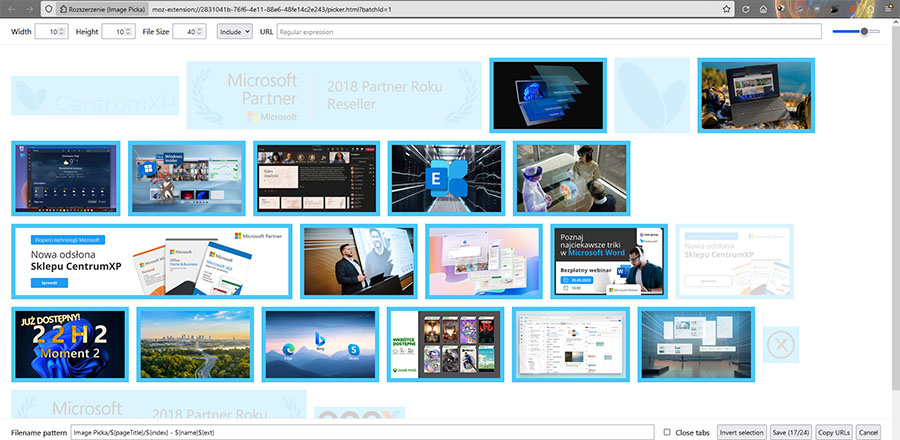
Pobierz ze strony dodatków do Firefoksa: Image Picka
Search by Image on Google
Jest to kolejny z dodatków ułatwiających wyszukiwanie. Tym razem chodzi o wyszukiwanie obrazem (ang. reverse image search). Po prostu kliknij prawym przyciskiem myszy dowolną grafikę na stronie i wybierz z menu kontekstowego Search by Image on Google. Obraz zostanie przesłany do Google, który wyszuka wystąpienia tego obrazu, a także podobnych obrazów, w innych miejscach w Sieci. Jedną z zalet jest to, że kliknięcie prowadzi wprost do Grafiki Google — z pominięciem Obiektywu Google (Google Lens).
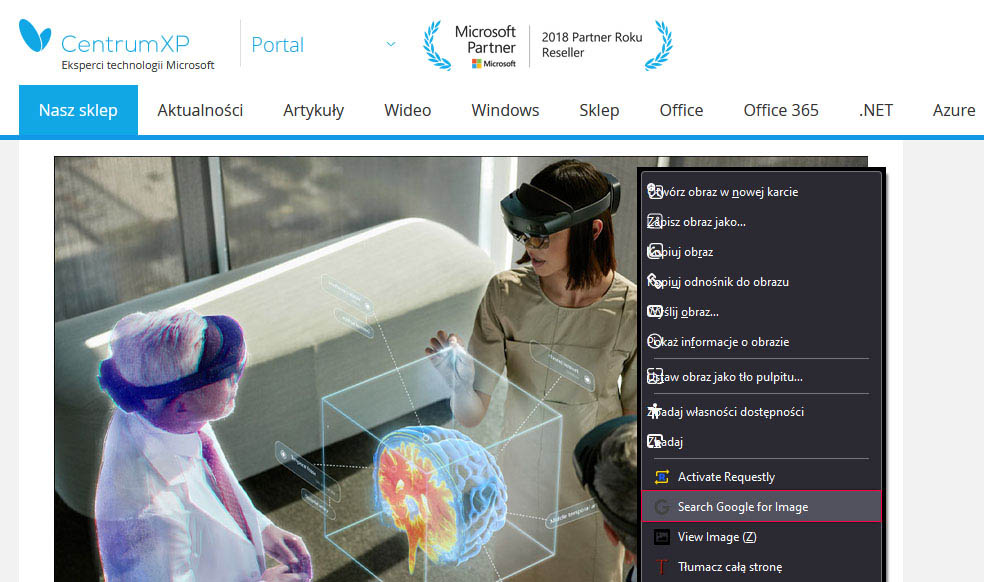
Pobierz ze strony dodatków do Firefoksa: Search by Image on Google
Search in Youtube
Search in Youtube robi dokładnie to, na co wskazuje jego nazwa. Dodatek zaszyty jest w menu kontekstowym dla zaznaczonego tekstu. Po kliknięciu przycisku otworzą się wyniki wyszukiwania danej frazy w YouTube. I cyk, parę sekund zaoszczędzonych!
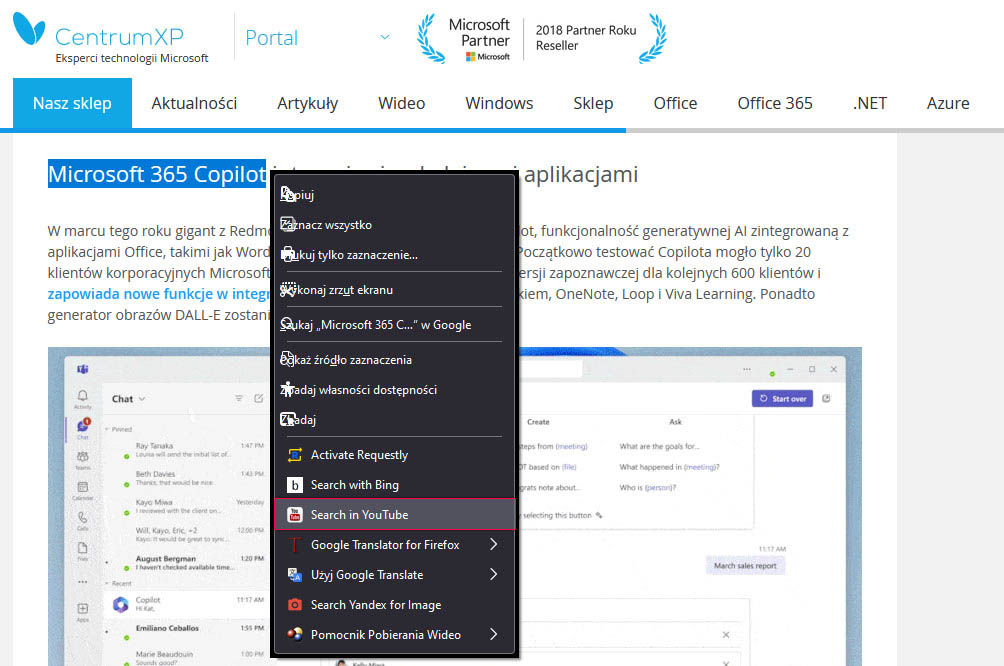
Pobierz ze strony dodatków do Firefoksa: Search in Youtube
Tampermonkey + Greasemonkey
Tampermonkey i Greasemonkey to menedżery skryptów dostępne jako dodatki do Firefoksa. Skrypty te służą głównie do modyfikacji wyglądu lub zachowania strony i pozwalają dodawać bądź usuwać ich funkcje. Każda osoba znająca język JavaScript może napisać i opublikować taki skrypt. W zasobach Internetu dostępne są tysiące skryptów o przeróżnych zadaniach, z których wiele nie posiada swojego dedykowanego rozszerzenia/dodatku do przeglądarki i może być zastosowanych tylko w ten sposób.
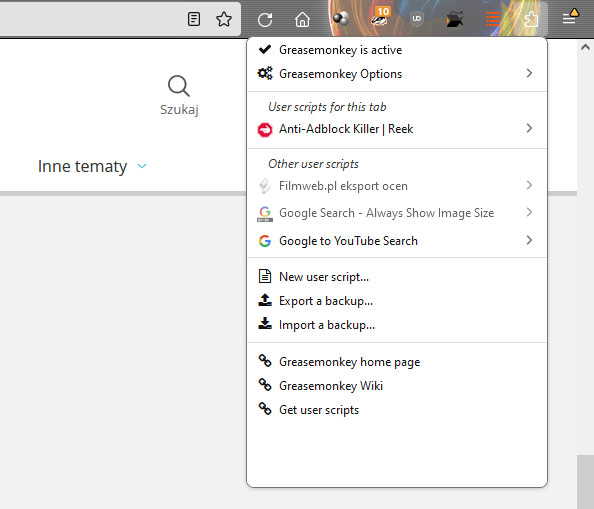
Pobierz ze strony dodatków do Firefoksa: Tampermonkey | Greasemonkey
Pomocnik Pobierania Wideo
Jak pobrać wideo ze strony, kiedy w menu kontekstowym nie ma przycisku "Zapisz jako" albo w ogóle menu jest zablokowane? Pomocnik Pobierania Wideo (Video DownloadHelper) może sobie z tym poradzić! Jego ikona na pasku narzędzi świeci się na kolorowo, gdy na danej stronie wykryje zawartość wideo możliwą do pobrania. Dodatek radzi sobie najlepiej ze standardowymi plikami wideo. Funkcja ripowania ze streamów co prawda istnieje, ale nie jest do końca skuteczna.
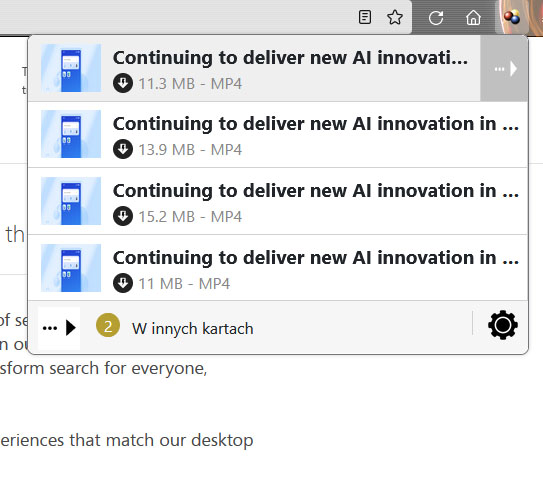
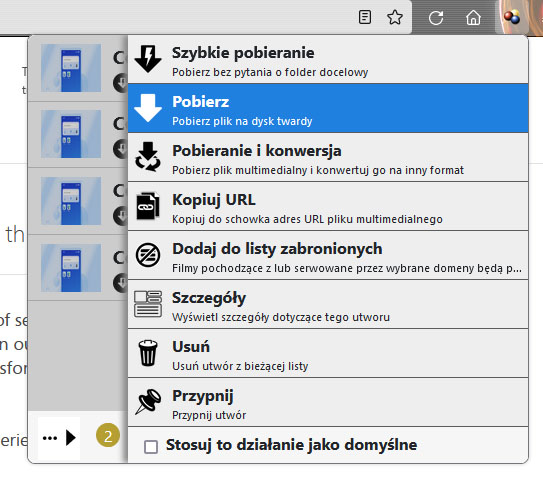
Pobierz ze strony dodatków do Firefoksa: Video DownloadHelper
View Image Info Reborn
Był taki czas, gdy Mozilla wpadła na "genialny" pomysł usunięcia przycisku Pokaż informacje o obrazie z menu kontekstowego. I mimo że przycisk został przywrócony, to samo doświadczenie podglądu zostało zduplikowane przez dodatek View Image Info Reborn — w niektórych kwestiach nawet lepszy od oryginału. W okienku znajdziesz informacje, takie jak adres URL, format pliku, wymiary standardowe i po przeskalowaniu, rozmiar pliku, atrybuty i kontekst. Są także przyciski zapisywania, wyszukiwania obrazem w TinEye, drukowania i nie tylko. Całkiem przydatne, by szybko dowiedzieć się wszystkiego o grafice!

Pobierz ze strony dodatków do Firefoksa: View Image Info Reborn
Nie są to oczywiście wszystkie warte uwagi dodatki. W głównym zestawieniu nie wspomnieliśmy choćby o uBlock Origin i Privacy Badger, bez których trudno wyobrazić sobie ochronę prywatności i nerwów (w przypadku reklam) w codziennym doświadczeniu przeglądania. Na ich temat nieco więcej pisaliśmy w artykule poświęconym dodatkom do Edge.
W pozostałych artykułach przedstawiamy też najlepsze rozszerzenia dla innych przeglądarek:
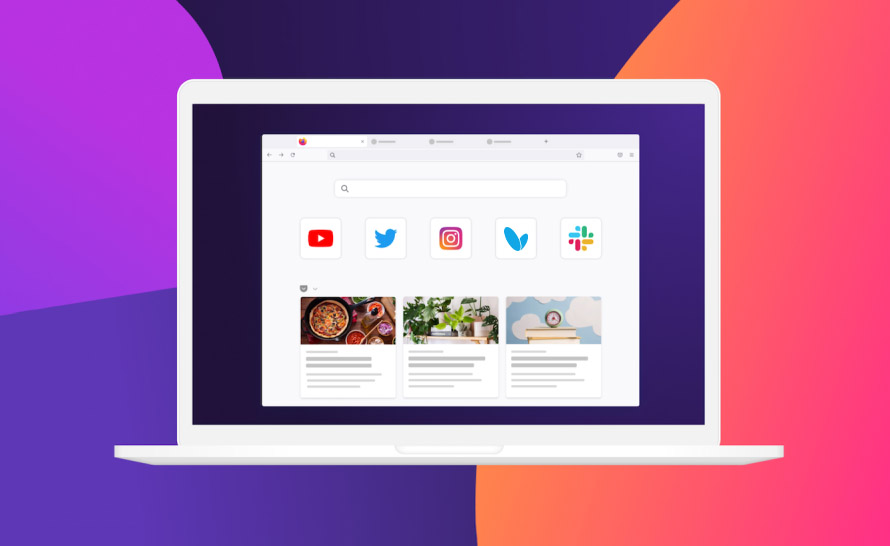
-min5dcb124.png)